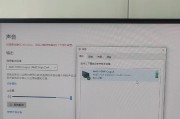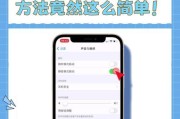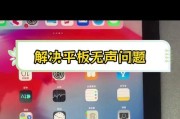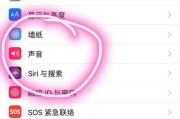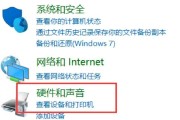在沉浸于游戏世界时,一个清晰而响亮的声音对于提升游戏体验至关重要。但当遇到电脑声音无法调至最大,即便是最激烈的战斗场景也会失色不少。本文将带您一步步解决游戏时电脑声音无法调至最大的问题,确保您能够在最佳的视听条件下享受游戏乐趣。
一、检查和调整基本设置
1.1确认声音控制面板设置
确保声音控制面板中的设置正确无误。在Windows系统中,您可以通过以下步骤检查:
右击任务栏右下角的扬声器图标。
选择“打开声音设置”。
查看“输出设备”是否选择正确,如果使用外接音频设备,请确保选择的是外接设备。
将“应用音量和设备属性”调节至最高。
1.2检查游戏内声音设置
游戏本身也带有声音设置,有时游戏内的设置会覆盖系统声音设置。
打开游戏选项菜单。
找到声音设置,确保游戏声音也设置为最大。
检查是否有“高级声音选项”,里面可能包括单独的3D音效或其他声音通道设置,确保它们也都设置为最大。
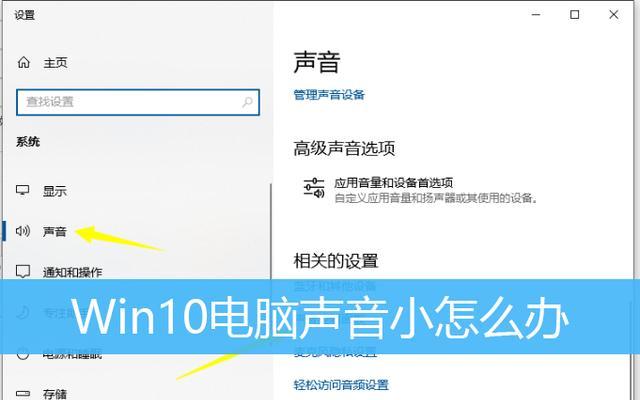
二、硬件检查与优化
2.1更新或重新安装声卡驱动
过时或损坏的声卡驱动可能导致声音调节功能受限。尝试访问设备管理器并更新声卡驱动程序。
打开“设备管理器”。
寻找“声音、视频和游戏控制器”分类。
右击声卡设备,选择“更新驱动程序软件”并遵循指示进行更新。
2.2调整扬声器或耳机设置
检查扬声器或耳机的物理调节按钮,确保音量没有被无意中调低。
确保扬声器或耳机的音量旋钮已经调至最大。
如果是无线设备,检查是否有配套的接收器或控制台,其中可能有音量调节按钮。

三、系统与软件层面的调试
3.1高级音频属性设置
Windows系统允许对音频性能进行更详细的设置。
右击任务栏右下角的扬声器图标,选择“声音设置”。
点击“高级声音选项”。
在播放设备下选择您的音频设备,然后点击“属性”。
在“增强”选项卡中,尝试关闭所有声音增强功能,因为某些增强效果可能限制音量输出。
3.2音频增强软件的使用
有时候,系统自带的声音调节功能有限。音频增强软件可以提供更精细的控制。
尝试安装如EqualizerAPO或SoundBlasterCommand等专业音频增强软件。
根据软件提供的设置界面,调节音频输出的增益,以达到最大的音量。
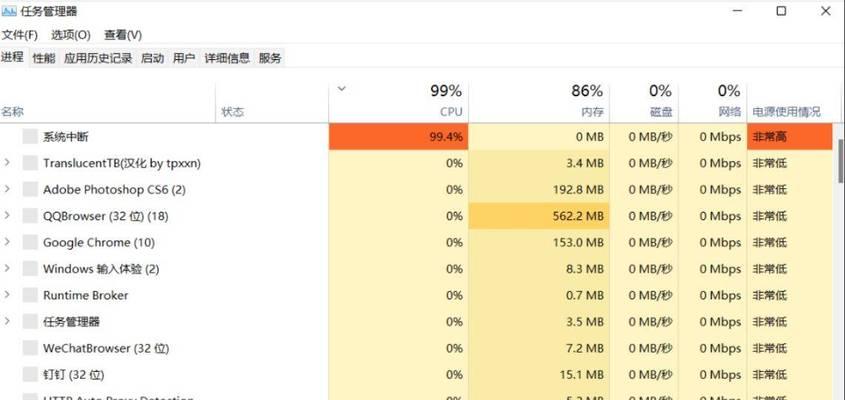
四、排除故障与故障排除
4.1检查是否有音频冲突
有时,其他正在运行的软件或程序可能会占用音频资源,导致声音无法正常输出。
确认是否有其他音频相关软件正在运行,如录音软件,这些软件可能限制了音频输出。
重启电脑并测试声音是否恢复正常。
4.2使用故障排除工具
Windows系统提供音频故障排除工具,可以自动检测并尝试修复音频问题。
在搜索栏输入“故障排除”,然后选择“硬件和设备”故障排除工具。
按照提示进行操作,让系统尝试诊断和解决音频问题。
五、专业解决方案与建议
如果以上步骤都无法解决您的问题,可能需要更专业的解决方案。考虑以下建议:
5.1接入外部声卡
对于音频质量有更高要求的用户,一个高质量的外部声卡可以提供更纯净、更强大的音频输出。
研究并选择适合您需求的外部声卡。
连接外部声卡,并通过其自带的控制软件来调节音量。
5.2咨询专业技术人员
当个人尝试无法解决问题时,寻求专业技术支持可能是最好的选择。专业技术人员可以提供更多专业视角和解决方案。
联系电脑制造商或专业维修服务。
提供详细的问题描述,以便他们能够更快地诊断并解决您的问题。
六、
游戏时电脑声音无法调至最大,可能涉及多种因素,包括系统设置、硬件问题或软件冲突等。通过以上步骤,您可以逐步排查并解决这类问题,恢复或提升您的游戏体验。如果问题依旧,不妨考虑接入外部声卡或寻求专业支持,以便获得更专业的解决方案。希望本文的指导能让您的游戏世界重新响起最真实、最震撼的声音。
标签: #电脑声音